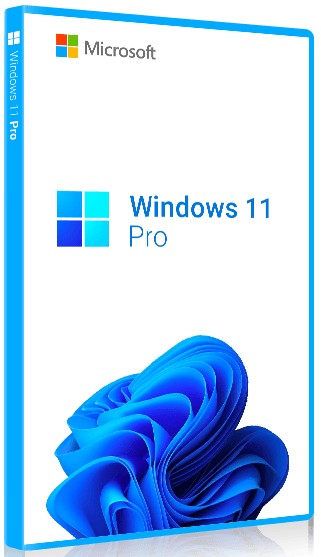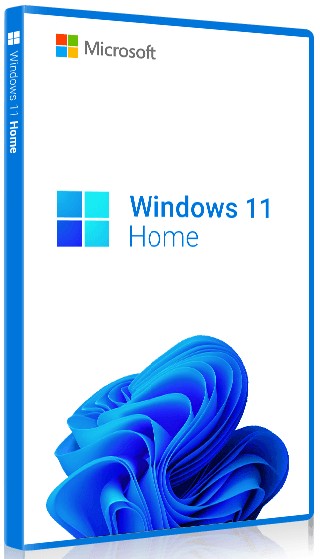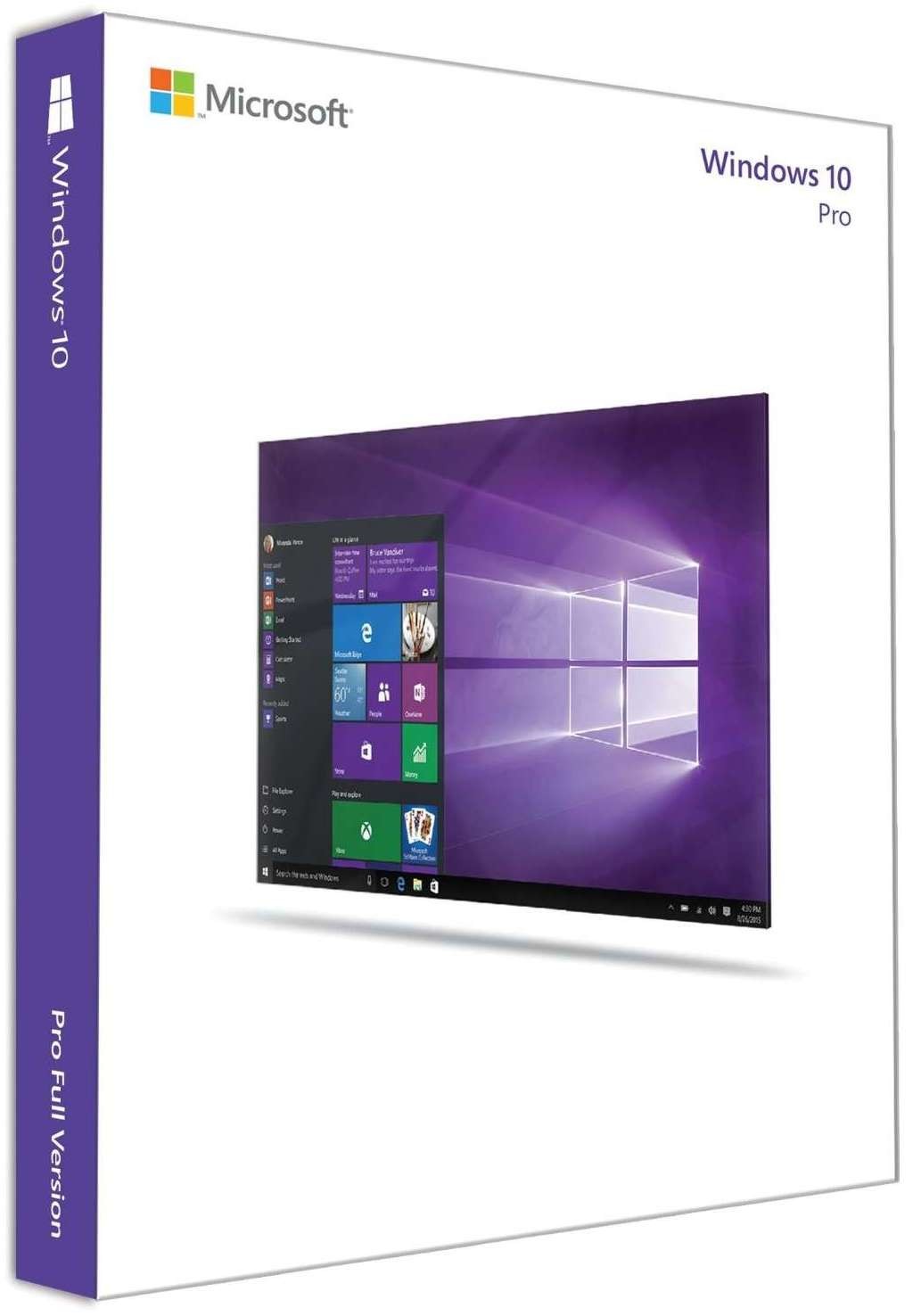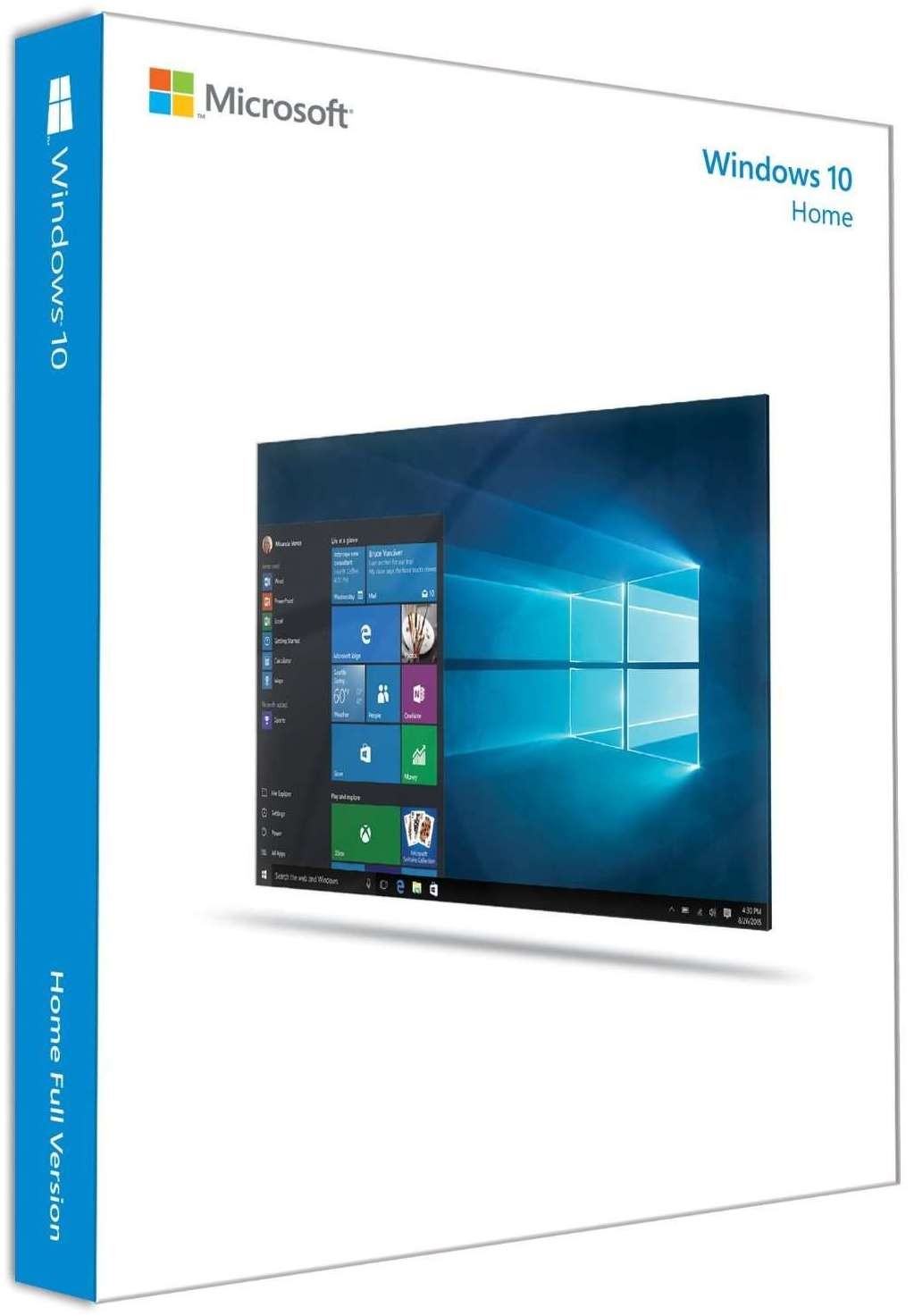31 марта 2023 г. 19:13
1450
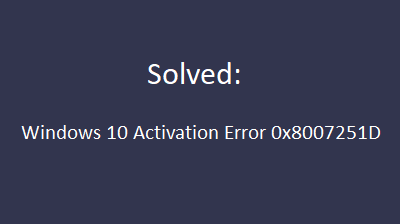
Если операционная система Windows 11 или Windows 10 не может обнаружить ни одной записи для запроса DNS, она сигнализирует об этой проблеме кодом ошибки 0x8007251D. С чем может быть связан такой сбой и как исправить ситуацию?
Ошибка 0x8007251D может возникнуть:
• Когда ключ активации не является подлинным.
• Когда совершается переход с одной версии Виндоус на другую.
Для решения проблемы активации существует два действенных способа. В первом случае используется командная строка, во втором – средство устранения неполадок.
Давайте рассмотрим их по порядку

Представьте, что вы произвели обновление Windows 10 до актуальной версии, и на экране стал появляться код 0x8007251D.
Ошибка 0x8007251D может возникнуть:
• Когда ключ активации не является подлинным.
• Когда совершается переход с одной версии Виндоус на другую.
Для решения проблемы активации существует два действенных способа. В первом случае используется командная строка, во втором – средство устранения неполадок.
Давайте рассмотрим их по порядку

Представьте, что вы произвели обновление Windows 10 до актуальной версии, и на экране стал появляться код 0x8007251D.
Рекомендуем сделать следующее:
• Нажать комбинацию клавиш (⊞ Win) и R.
• В открывшемся диалоговом окне ввести cmd.
• Нажать вместе клавиши Ctrl, Shift и Enter.
• В появившемся окне UAC нажать «Да» для продолжения.
• Ввести slmgr.vbs –ipk /25-тизначный код продукта без наклонных черточек/.
• Подтвердить ввод клавишей Enter.
• Ввести slmgr.vbs –ato и подтвердить ввод.
Остается некоторое время подождать, и вам придет подтверждение успешной активации. После этого надо проверить в интерфейсе пользователя или в окошке системных свойств, действительно ли система активирована.


Что касается средства устранения неполадок, то его уверенно можно назвать отличным инструментом Майкрософт. С его помощью также можно эффективно решить вопрос с кодом ошибки 0x8007251D. Но здесь важно понимать: данный способ доступен только в том случае, если вы войдете в свой ПК под именем администратора со всеми его правами. При отсутствии у вас администраторских прав советуем создать самостоятельно учетную запись как локальный пользователь или администратор, а потом приступить к пошаговому устранению рассматриваемой ошибки.
Итак, вот алгоритм действий при использовании средства устранения неполадок Microsoft:
• Жмем клавишу (⊞ Win).
• Выбираем Settings (Настройки).
• Выбираем Update (Обновить) и Security (Безопасность).
• Потом выбираем Activation (Активация).
• На панели справа нажимаем Troubleshoot (Устранение неполадок).
Теперь запущенное средство само найдет неполадки и исправит их. После этого активация Виндоус снова станет возможной. Кстати, отображение параметра «Устранение неполадок» характерно для ОС Windows 10 и более поздних версий. Если все прошло успешно, ошибка 0x8007251D появляться больше не будет.
• Нажать комбинацию клавиш (⊞ Win) и R.
• В открывшемся диалоговом окне ввести cmd.
• Нажать вместе клавиши Ctrl, Shift и Enter.
• В появившемся окне UAC нажать «Да» для продолжения.
• Ввести slmgr.vbs –ipk /25-тизначный код продукта без наклонных черточек/.
• Подтвердить ввод клавишей Enter.
• Ввести slmgr.vbs –ato и подтвердить ввод.
Остается некоторое время подождать, и вам придет подтверждение успешной активации. После этого надо проверить в интерфейсе пользователя или в окошке системных свойств, действительно ли система активирована.


Что касается средства устранения неполадок, то его уверенно можно назвать отличным инструментом Майкрософт. С его помощью также можно эффективно решить вопрос с кодом ошибки 0x8007251D. Но здесь важно понимать: данный способ доступен только в том случае, если вы войдете в свой ПК под именем администратора со всеми его правами. При отсутствии у вас администраторских прав советуем создать самостоятельно учетную запись как локальный пользователь или администратор, а потом приступить к пошаговому устранению рассматриваемой ошибки.
Итак, вот алгоритм действий при использовании средства устранения неполадок Microsoft:
• Жмем клавишу (⊞ Win).
• Выбираем Settings (Настройки).
• Выбираем Update (Обновить) и Security (Безопасность).
• Потом выбираем Activation (Активация).
• На панели справа нажимаем Troubleshoot (Устранение неполадок).
Теперь запущенное средство само найдет неполадки и исправит их. После этого активация Виндоус снова станет возможной. Кстати, отображение параметра «Устранение неполадок» характерно для ОС Windows 10 и более поздних версий. Если все прошло успешно, ошибка 0x8007251D появляться больше не будет.